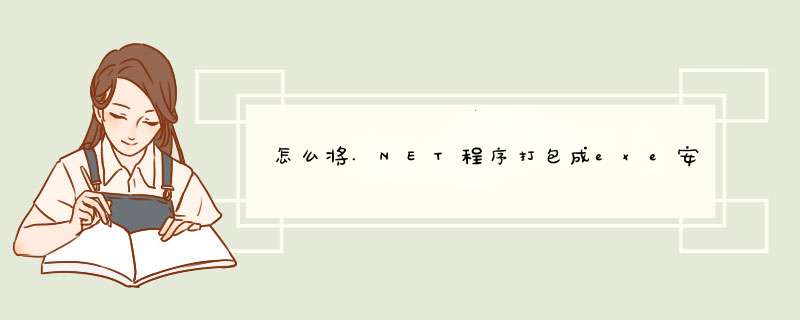
菜单栏上有生成菜单,在生成菜单中找到“生成(你的项目名)”就可以了,生成后默认放在bin下的debug文件夹下。当然,你也可以按“F5”快捷键,此时运行你的程序,并同时生成了exe文件。
1、设置安装程序集 InstallShield安装完成后,执行以下步骤右键解决方案-->添加-->新建项目-->其他项目类型-->安装和部署,具体 *** 作如下图:
接下来
2、发布程序 在继续往下 *** 作前一定要选择发布,在启动项目的属性内设置发布文件夹默认路径设置为安装系统的文件夹。因为我们是对“魔镜系统”进行打包的,所以在这个项目上右键-属性。
然后你就看到了这个:
如第二个圆圈所示:路径中最后的setup1是我刚才新建的安装部署程序集的目录。这个需要注意。
1 新建安装部署项目 打开VS,点击新建项目,选择:其他项目类型->安装与部署->安装向导(安装项目也一样),然后点击确定。 2 安装向导 关闭后打开安装向导,点击下一步,或者直接点击完成。 3 开始制作 安装向导完成后即可进入项目文件夹: 双击"应用程序文件夹"在右边的空白处右击,选择添加->文件,将你的做的应用程序的可执行文件和相应的类库和组件添加进来。然后右击你的文件,创建快捷方式,然后把快捷方式分别复制或剪切到左边的"用户的'程序'菜单"和"用户桌面"中。这样安装程序安装完成后会在 "开始->所有程序"和"桌面"上生成程序的快捷方式。也可以直接在"用户的'程序'菜单"和"用户桌面"相应目录下新建快捷方式,然后定位到你的文件。 然后右击左边的"应用程序文件夹"打开属性对话框:将属性中的"DefaultLocation"的路径中的"[Manufacturer]"去掉,不然的话做好的安装程序默认安装目录会是"C:\Program Files\你的用户名\安装解决方案名称"; 然后打开解决方案管理器,右击你的解决方案名称,选择属性:打开的属性页中,选择"系统必备", 在打开的系统必备页中,在"指定系统必备安装组件的位置"中选中如下选择项:从与我的应用程序相同的位置下载系统必备组件。选上以后,在生成的安装文件包中包含NetFramework组件 。好了,这样就完成99%了,然后点击"生成->生成解决方案",哈,生成成功! 4 制作完成 现在打开解决方案文件夹下的Debug文件夹,就可以看到生成的安装文件了。
以上就是关于怎么将.NET程序打包成exe安装程序全部的内容,包括:怎么将.NET程序打包成exe安装程序、vs2012 安装与部署 怎么打包程序、怎么把C#项目打包成安装程序然后刻录到光盘等相关内容解答,如果想了解更多相关内容,可以关注我们,你们的支持是我们更新的动力!
欢迎分享,转载请注明来源:内存溢出

 微信扫一扫
微信扫一扫
 支付宝扫一扫
支付宝扫一扫
评论列表(0条)